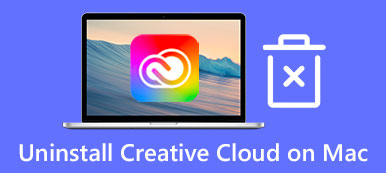Mac vous offre un moyen simple de désinstaller des applications. Cependant, de nombreux fichiers supplémentaires créés par ces applications resteront sur votre disque Mac. Ainsi, après avoir déplacé les applications vers la corbeille, vous devez supprimer manuellement leurs restes. Pour supprimer complètement les applications de votre Mac, vous pouvez essayer le populaire programme de désinstallation d'applications Mac, AppCleaner.
Cet article vous donne un examen détaillé d'AppCleaner pour Mac. Vous pouvez connaître les principales fonctionnalités d'AppCleaner, ses avantages et ses inconvénients, et comment l'utiliser pour désinstaller des applications sur votre Mac. De plus, vous êtes présenté à une alternative AppCleaner complète, Mac Cleaner. Vous pouvez essayer les deux outils, puis conserver celui que vous préférez pour supprimer les programmes Mac.
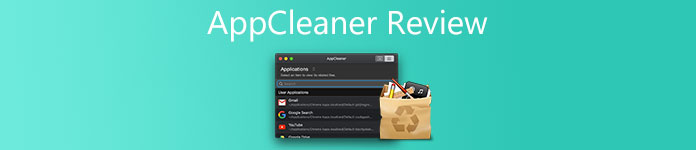
- Partie 1. Examen d'AppCleaner
- Partie 2. Meilleure alternative à AppCleaner pour Mac
- Partie 3. FAQ sur AppCleaner pour Mac
Partie 1. Examen d'AppCleaner pour Mac
Sur Apeaksoft, nous nous engageons à vous proposer du contenu vérifié. Voici nos efforts pour y parvenir :
- Lorsqu'il s'agit de tous les produits sélectionnés dans nos revues, notre priorité est leur popularité et vos besoins.
- Notre équipe de contenu Apeaksoft a testé tous les produits mentionnés ci-dessous.
- Au cours du processus de test, notre équipe se concentre sur ses fonctionnalités exceptionnelles, ses avantages et ses inconvénients, la compatibilité des appareils, son prix, son utilisation et d'autres fonctionnalités remarquables.
- En ce qui concerne les ressources de ces avis, nous avons utilisé des plateformes et des sites Web d’avis fiables.
- Nous recueillons les suggestions de nos utilisateurs et analysons leurs retours sur les logiciels Apeaksoft ainsi que sur les programmes d'autres marques.

AppCleaner est une petite application de désinstallation d'applications facile à utiliser. Il est spécialement conçu pour supprimer les applications inutiles d'un Mac. Contrairement à la désinstallation de l'application par défaut sur votre Mac, AppCleaner pour Mac peut supprimer les pièces jointes de l'application et les autres fichiers créés. Il offre un moyen pratique de désinstaller complètement les programmes indésirables.
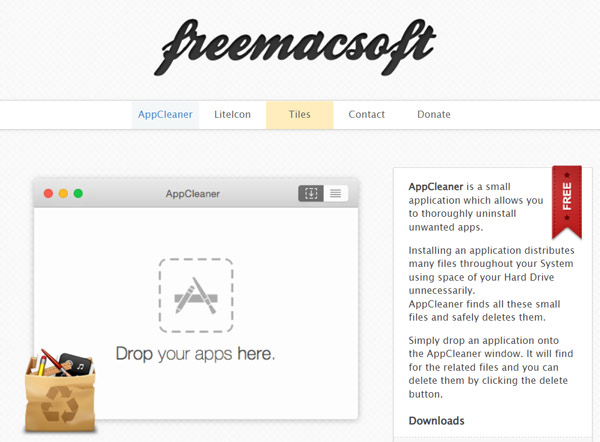
AppCleaner est compatible avec Mac OS X 10.13 et les versions ultérieures de macOS. Vous pouvez l'installer gratuitement à partir du site officiel de FreeMacSoft, puis l'utiliser pour désinstaller des applications et supprimer tous leurs restes. Il peut analyser rapidement tous les fichiers créés par l'application désinstallée, puis les effacer en toute sécurité.
Télécharger AppCleaner pour Mac
Lorsque vous souhaitez télécharger AppCleaner pour Mac, vous devez vous rendre sur le site officiel de FreeMacSoft, cliquez sur le AppCleaner puis sélectionnez une version appropriée à télécharger. Sur le côté droit du diagramme de l'interface AppCleaner, sous le Télécharger, vous pouvez accéder à différentes versions de macOS.
Lorsque le fichier AppCleaner DMG est téléchargé sur votre Mac, vous pouvez double-cliquer dessus. Vous recevrez maintenant un message indiquant que AppCleaner est une application téléchargée sur Internet, êtes-vous sûr de vouloir l'ouvrir. Ici, vous devez cliquer sur le bouton Ouvrir pour le confirmer.
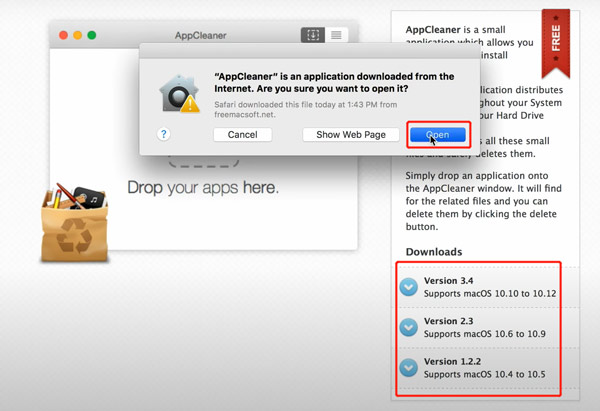
Vous pouvez également ouvrir AppCleaner dans une fenêtre du Finder. Faites glisser son icône dans votre dossier Applications Mac. Après cela, vous pouvez suivre les instructions à l'écran pour procéder à l'installation d'AppCleaner.
Comment utiliser AppCleaner pour Mac pour désinstaller des applications
Avec la méthode ci-dessus, vous pouvez installer AppCleaner sur votre Mac. Lorsque vous devez désinstaller une application sur votre Mac, vous pouvez la faire glisser sur la fenêtre AppCleaner pour le faire.
AppCleaner listera tous les fichiers associés à l'application pour vous. Vous pouvez sélectionner toutes les données que vous souhaitez supprimer, puis cliquer sur le Effacer bouton. Vous devez entrer votre nom d'utilisateur et le mot de passe associé pour confirmer la suppression de l'application.
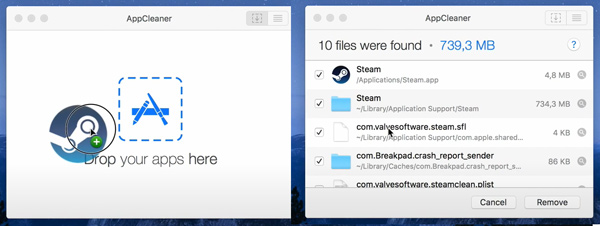
Après avoir désinstallé l'application et supprimé ses restes, vous serez ramené à la fenêtre source AppCleaner. Vous pouvez utiliser les mêmes étapes pour supprimer Bootcamp de votre Mac.
Partie 2. Meilleure alternative AppCleaner pour désinstaller complètement les applications sur Mac
AppCleaner est un programme de désinstallation d'applications facile à utiliser pour Mac. Il est conçu avec une interface concise et une seule fonction. Si vous voulez plus de fonctionnalités pour gérer les applications et les fichiers sur votre Mac, afficher l'état du Mac et optimiser les performances du Mac, vous pouvez essayer l'excellente alternative AppCleaner, Mac Cleaner.

4,000,000+ Téléchargements
Désinstallez les applications inutilisées sur Mac et supprimez tous leurs fichiers restants.
Supprimez les données inutiles telles que les fichiers inutiles du système, les doublons, les fichiers volumineux/anciens, etc. de Mac.
Vérifiez la santé de Mac, libérez de l'espace de stockage Mac et protégez Mac contre les virus et les logiciels malveillants.
Concevez de nombreux outils utiles dans ToolKit pour optimiser Mac.
Comparé à AppCleaner pour Mac, Mac Cleaner est équipé de fonctions plus utiles. De plus, il prend en charge davantage de versions de macOS. Vous pouvez l'installer gratuitement sur n'importe quel appareil Mac, puis l'utiliser pour désinstaller des applications.
Cette alternative à AppCleaner rassemble toutes ses fonctionnalités dans Status, Cleaner et ToolKit. Après l'avoir lancé sur votre Mac, vous verrez ces 3 options dans la fenêtre d'accueil.

Pour supprimer complètement des applications de votre Mac, vous pouvez accéder à ToolKit, puis utilisez le Désinstaller outil. Comme vous pouvez le constater, il propose également Optimiser, Masquer, Confidentialité, Gestionnaire de fichiers, et d'autres outils.

Cliquez Scanner bouton pour analyser rapidement toutes les applications installées sur ce Mac. Lorsque le processus est terminé, vous pouvez cliquer sur le Voir bouton pour les vérifier. Trouvez l'application que vous souhaitez désinstaller, cochez la case devant elle, choisissez tous ses restes, puis cliquez sur le Propres .

Pour obtenir plus de stockage Mac disponible, vous pouvez compter sur son Nettoyeur caractéristique. Il propose 8 types de données principaux pour vous permettre de supprimer les fichiers indésirables.

Si vous souhaitez vérifier l'état actuel de votre Mac, vous pouvez utiliser son Statut caractéristique. Vous pouvez afficher l'utilisation du processeur, de la mémoire et du disque de votre Mac.

Partie 3. FAQ sur AppCleaner pour Mac et la suppression d'applications
Question 1. AppCleaner pour Mac est-il sûr ?
Oui, AppCleaner peut être utilisé en toute sécurité sur Mac. Même s'il n'a pas été approuvé par Apple App Store, vous n'avez pas à vous soucier de la divulgation de vos données personnelles et de votre vie privée. De plus, cela n'affectera pas les autres programmes de votre Mac.
Question 2. AppCleaner pour Mac est-il gratuit ?
AppCleaner est un programme de désinstallation d'applications totalement gratuit pour Mac. Il ne vous demandera pas d'acheter quoi que ce soit pendant son utilisation. Si vous en êtes vraiment satisfait, vous pouvez vous rendre sur le site FreeMacSoft, cliquer sur l'onglet Faire un don, puis faire votre don.
Question 3. Puis-je utiliser AppCleaner sur un PC Windows ?
Non. AppCleaner ne propose pas de version Windows pour vous permettre de désinstaller des applications sur des ordinateurs Windows. Pour l'instant, il ne peut être utilisé que sur un Mac.
Conclusion
AppCleaner pour Mac est une application légère conçue pour désinstaller des applications et supprimer leurs fichiers associés. C'est sans aucun doute la meilleure option si vous avez seulement besoin de supprimer des applications d'un Mac. Pour plus de fonctionnalités permettant de gérer les programmes et les données Mac, de vérifier l'état de santé de Mac et d'optimiser ses performances, vous devez essayer les recommandations Mac Cleaner.